«Ajouter un filigrane sur PDF» de Visual Watermark est principalement un service en ligne pour ceux qui ne sont pas familiers avec les éditeurs PDF compliqués, tels qu’Adobe Acrobat, etc. Si vous avez juste besoin d’un outil rapide, simple et direct pour filigraner vos fichiers PDF, «Ajouter un filigrane sur PDF» est le choix idéal pour vous.
Jetons un coup d’œil aux fonctionnalités de l’application afin que vous puissiez voir pourquoi cet outil est plus pratique, plus utile et même plus sûr pour vous que les autres applications.
1. Filigranez plusieurs PDF en une seule fois
Si vous avez besoin d’ajouter le même filigrane à tous les fichiers PDF à la fois, rien ne pourrait être plus facile. Téléchargez simplement vos fichiers dans l’application et commencez à créer un filigrane.
Peu importe les fichiers PDF que vous avez ajoutés, qu’il s’agisse d’un seul document de plusieurs pages ou de quelques pages distinctes, votre filigrane peut être ajouté à toutes les pages simultanément.
Ou, comme dans tous les éditeurs populaires, vous pouvez choisir les pages que vous souhaitez filigranées. Il peut s’agir de toutes les pages, uniquement les pages paires, uniquement les pages impaires ou uniquement les pages spécifiques que vous pouvez sélectionner.
Dans la section Aperçu de l’outil «Ajouter un filigrane sur PDF», vous pouvez également voir à quoi ressemblera votre filigrane sur chaque page du document, et vous pouvez apporter quelques ajustements à la position, à la taille, à la couleur, à l’opacité et à la rotation du filigrane sur une page.
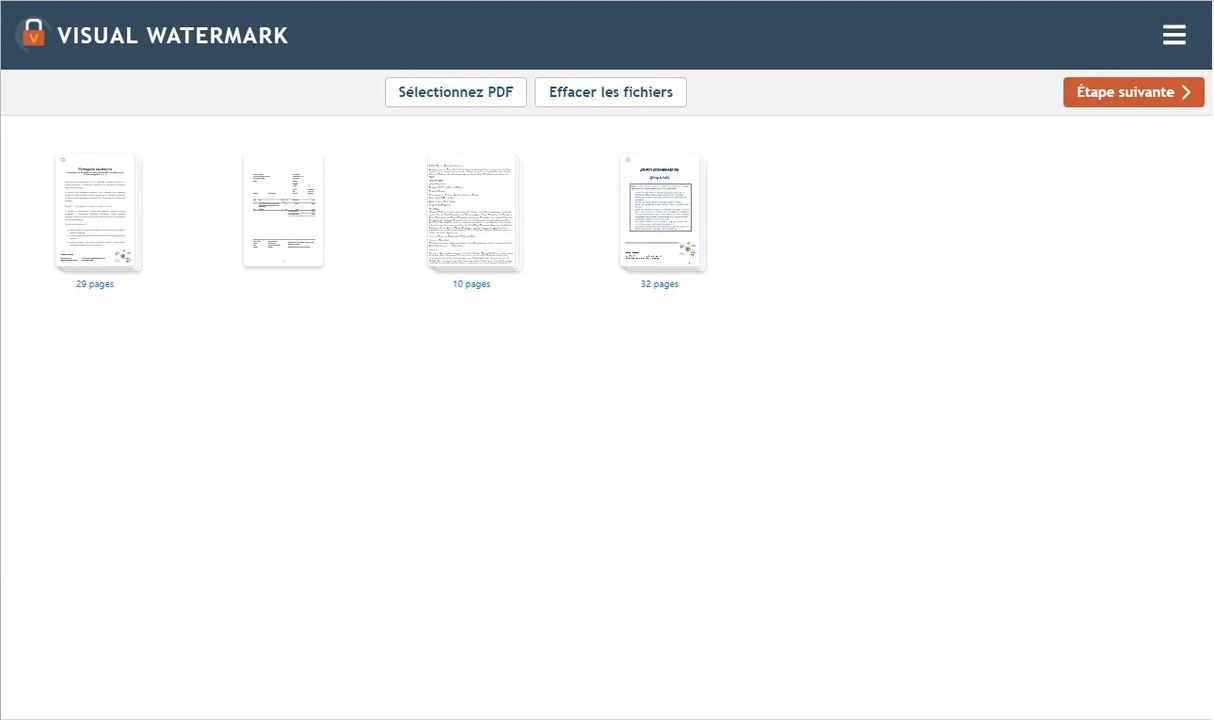
2. Téléchargez le logo ou l’image dans n’importe quel format
Il n’y a pas de limites sur le type de format des images et des logos que vous pouvez télécharger sur l’application en tant que filigrane. «Ajouter un filigrane sur PDF» prend en charge les formats JPG, PNG, SVG, HEIC et WebP.
Si votre logo a un arrière-plan, vous pouvez le supprimer. Cela peut rendre votre filigrane plus graphique et ne pas détourner l’attention du contenu principal.
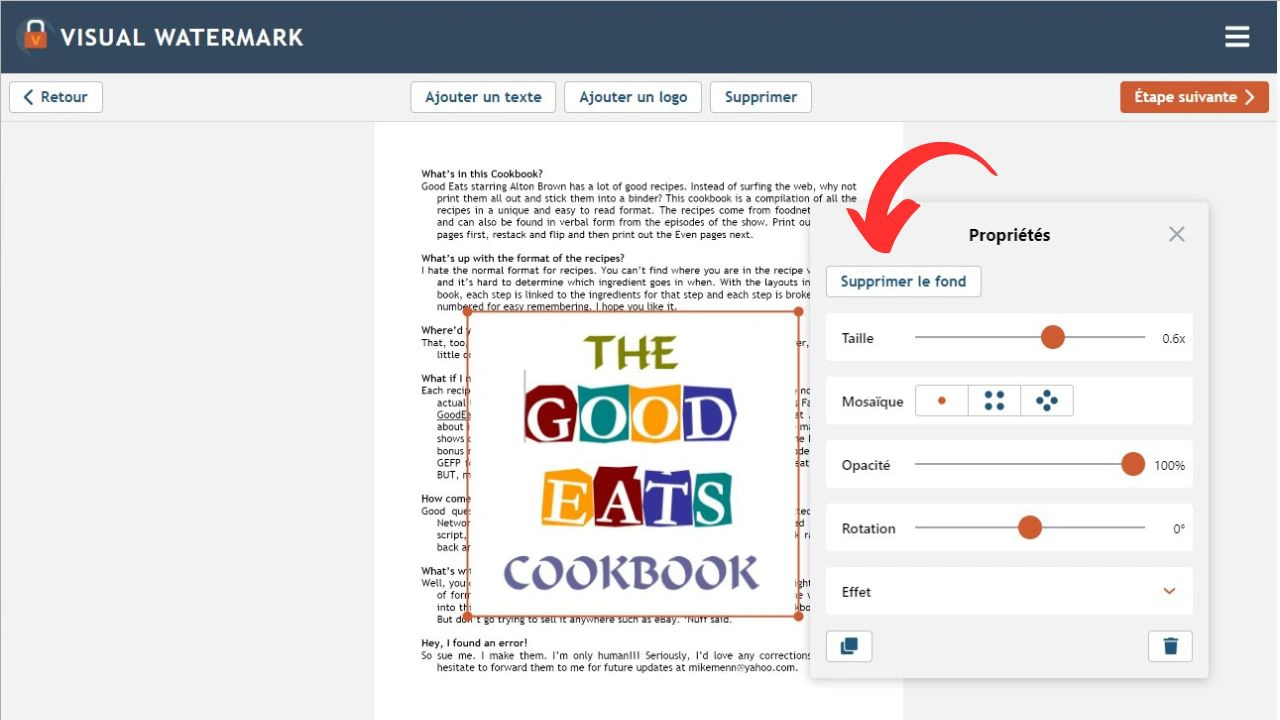
3. 100 % sûr pour vous
«Ajouter un filigrane sur PDF» est une application Web gratuite. Tout fonctionne en ligne, directement dans votre navigateur. Vous n’avez pas besoin d’installer quoi que ce soit pour commencer à filigraner vos PDF. De plus, vous n’avez pas besoin de vous inscrire ou de vous connecter avec vos comptes de réseaux sociaux.
Nous ne vous demanderons pas de fournir des données personnelles. L’interface de l’application n’est pas inondée d’annonces et de pop-ups ennuyeux. Rien ne vous distraira du processus créatif.
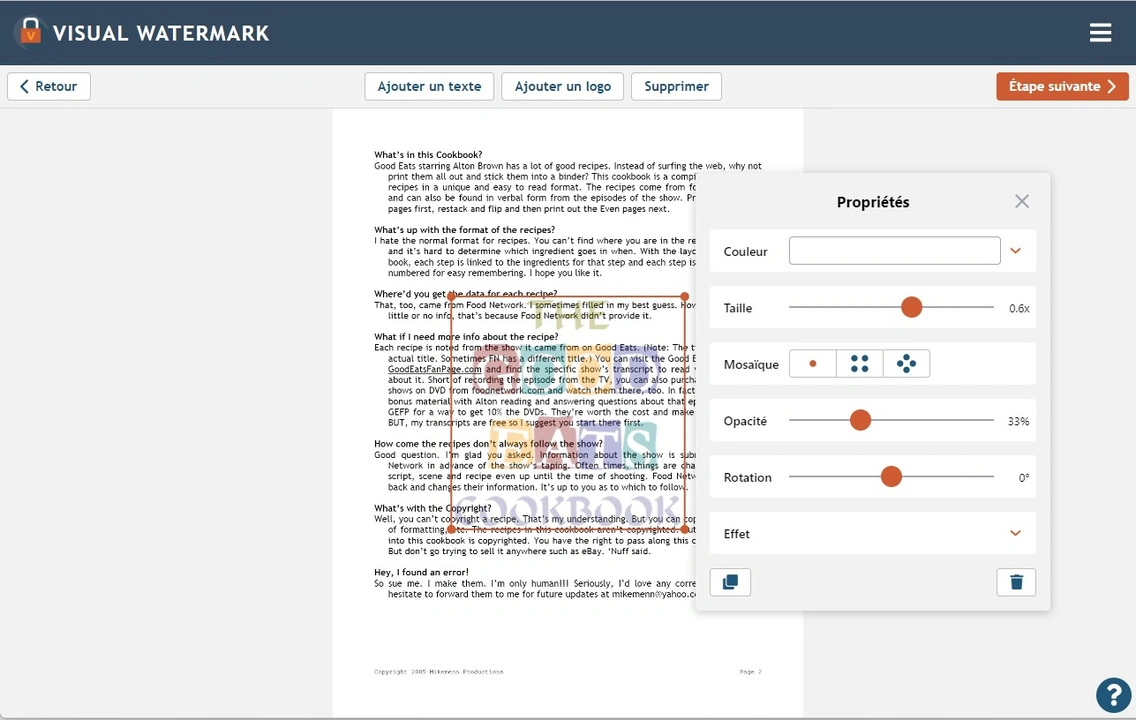
4. Ajoutez autant de filigranes que vous le souhaitez
Vous pouvez ajouter plusieurs filigranes au cours d’une session. Il est possible de combiner du texte avec une image ou un logo. Vous pouvez également ajouter plusieurs filigranes textuels à différentes parties d’une page.
Il n’est pas nécessaire de créer des couches séparées pour cela. Il suffit de cliquer sur le bouton «Ajouter du texte/un logo» pour insérer plus de filigranes dans vos PDF.
Toutes les modifications sont effectuées en un seul endroit !
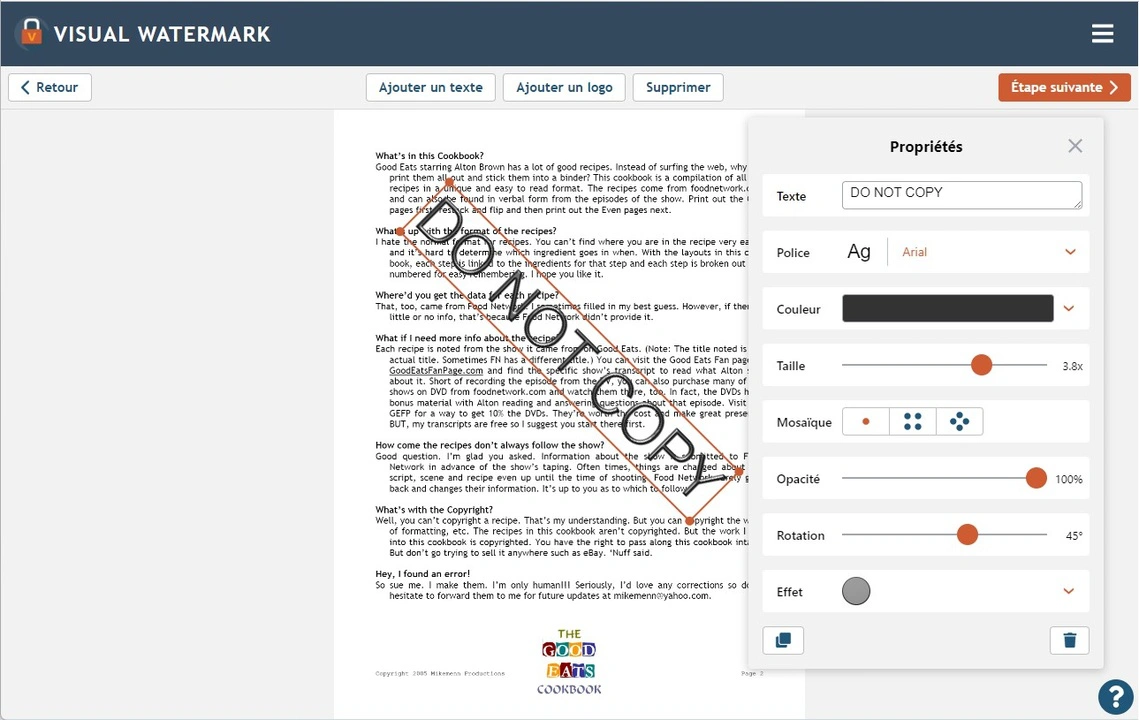
5. Une interface intuitive
L’interface de l’application est intuitive et simple. Vous pouvez le gérer sans instructions ni tutoriels YouTube. Toutes les options d’édition se trouvent dans la zone Paramètres juste à côté de votre filigrane.
Il est important de noter que simplicité n’équivaut en aucun cas à une mauvaise fonctionnalité d’édition. Au contraire, vous disposez d’une large gamme d’outils pour personnaliser votre filigrane en PDF.
«Ajouter un filigrane sur PDF» comprend l’ensemble d’outils suivants:
- Polices: plus de 900 polices de styles différents
- Couleur: plus de 100 couleurs unies et dégradés, entrez un code de couleur HEXADÉCIMAL pour plus de précision
- Taille: redimensionnez votre texte ou votre logo en faisant glisser le curseur ou en double-cliquant sur le numéro à côté du curseur «Taille» et en saisissant votre taille
- Mosaïque: remplir un document entier avec des filigranes répétés, ajuster l’espacement entre les éléments
- Opacité: rendez votre filigrane opaque ou semi-transparent, et choisissez n’importe quel pourcentage de transparence de 0 à 100%
- Rotation: faire pivoter un filigrane sur un PDF de -180 à 180 degrés
- Effet: plus de 30 effets différents qui embelliront votre filigrane et feront ressortir votre texte ou votre logo.
Vous pouvez toujours voir à quoi ressemble votre filigrane. Et vous pouvez apporter des modifications en temps réel dans la fenêtre de l’application.
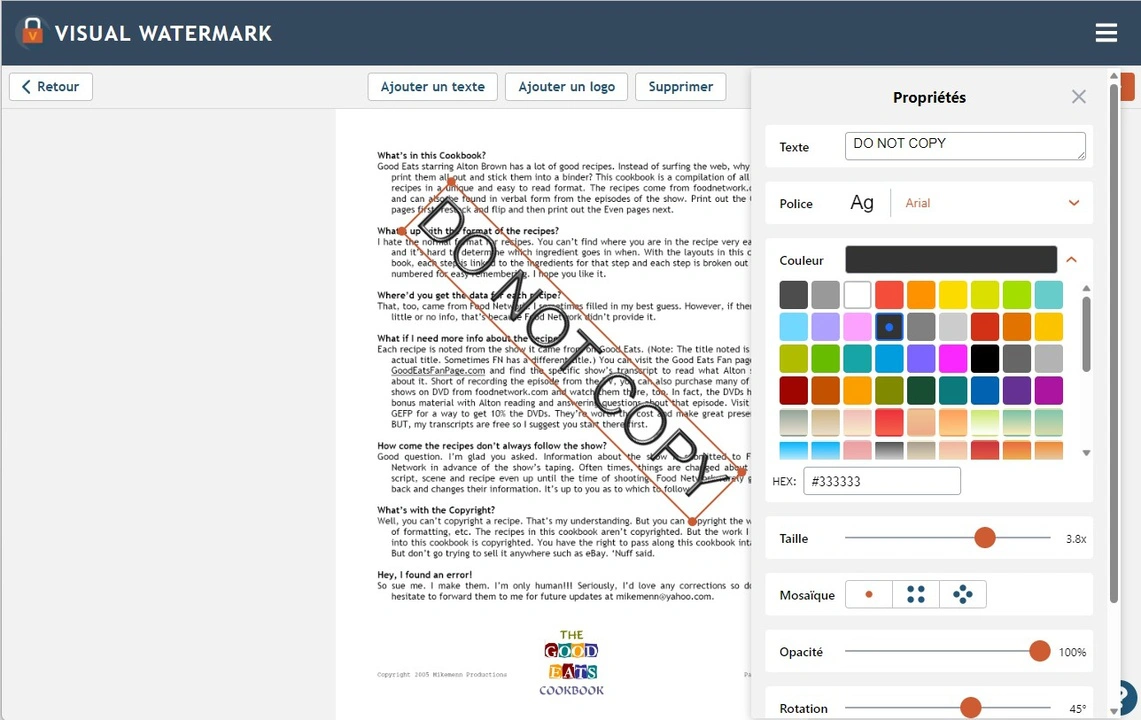
6. Accélérez votre processus d’apposition de filigrane en utilisant les modèles précédemment utilisés
L’application se souvient des 10 derniers filigranes que vous avez appliqués à vos PDF. Cela peut être très pratique si vous souhaitez ajouter le même filigrane à différents documents.
Il n’est pas nécessaire de créer un nouveau filigrane et de modifier sa position, son opacité, etc. Téléchargez vos fichiers PDF et utilisez l’un de vos modèles précédemment utilisés. De cette façon, le processus d’apposition de filigrane sera plus rapide et beaucoup plus facile.
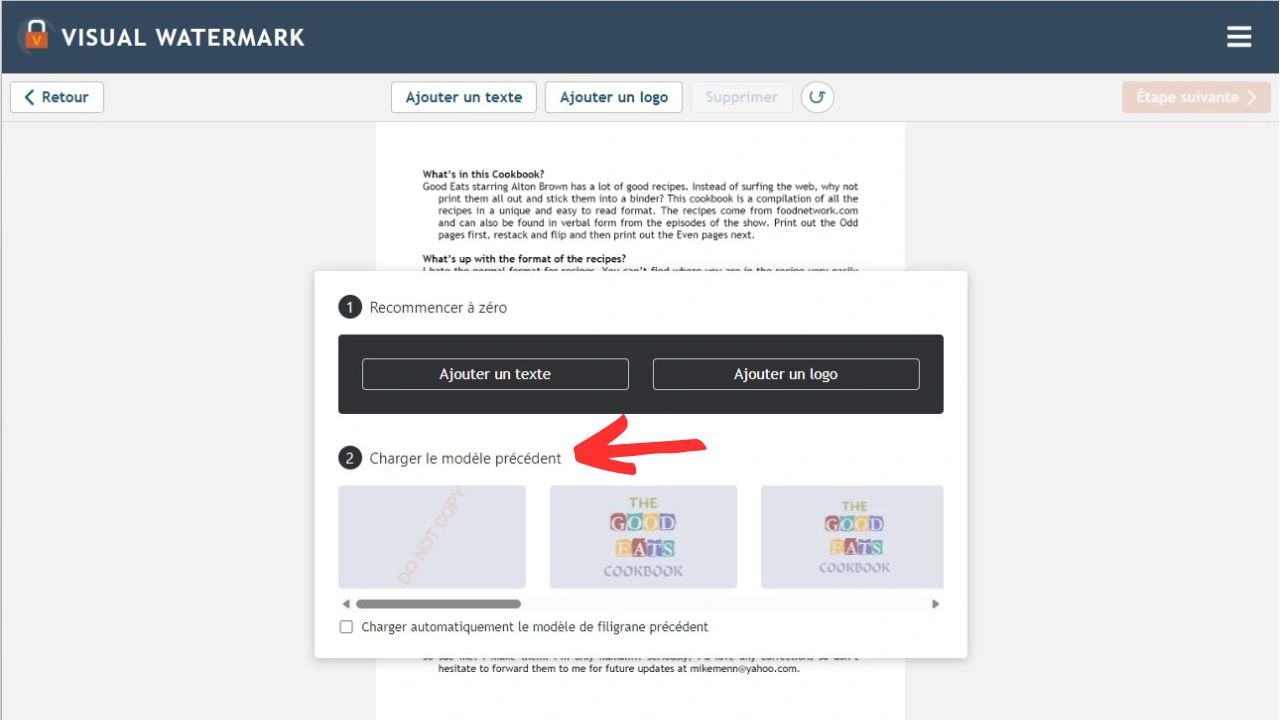
7. Essayez-le gratuitement
Vous pouvez mettre des filigranes sur des PDF en utilisant l’application gratuitement. Consultez l’interface de l’éditeur, la vitesse de téléchargement, les PDF complétés. Vous pouvez télécharger n’importe quel nombre de fichiers.
Il n’y a qu’une seule restriction avec la version gratuite de l’application: un logo Visual Watermark est ajouté au bas de vos PDF. Si vous devez le supprimer, vous devez acheter une mise à niveau.
Comment mettre un filigrane sur PDF en 3 étapes avec Visual Watermark
Étape n°1 Sélectionnez les fichiers
Vous pouvez télécharger vos fichiers PDF depuis votre ordinateur, Google Drive, Google Photos ou Dropbox. Glissez-déposez ou cliquez sur le bouton «Sélectionner des fichiers».
Si vous avez ajouté un fichier de plusieurs pages, vous verrez le nombre de pages dans la fenêtre de l’application.
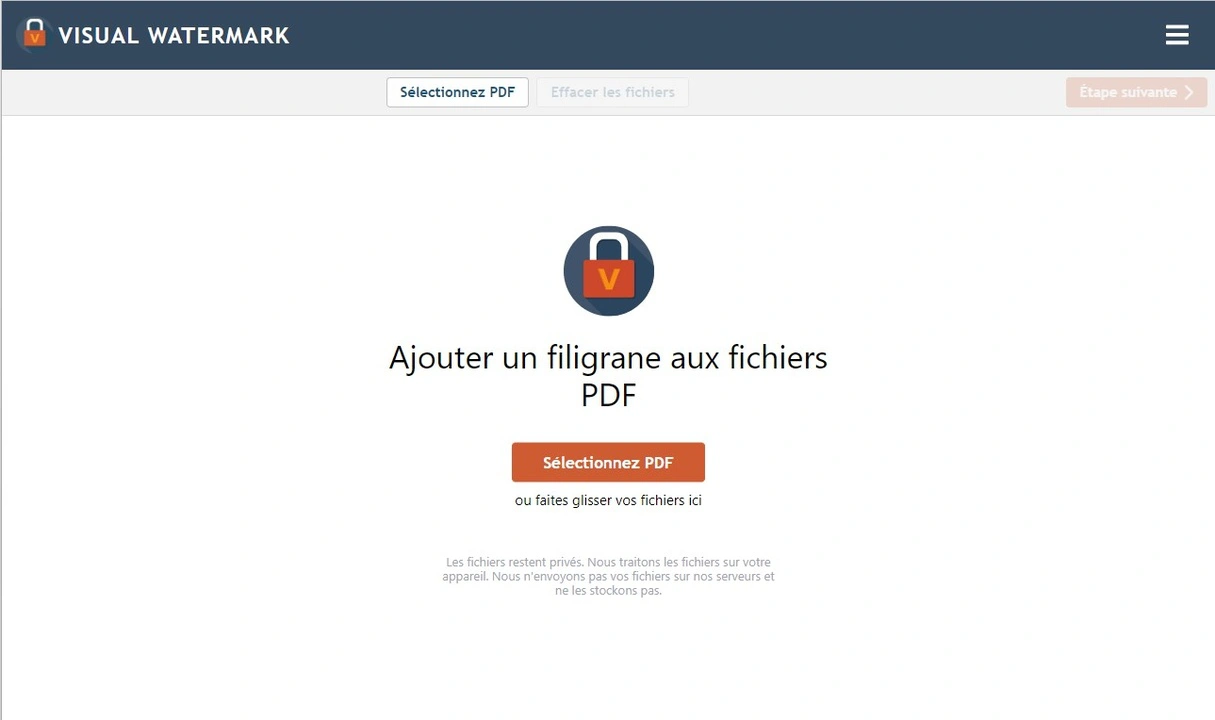
Étape n°2 Créez un filigrane personnalisé
Saisir le texte. Améliorez son apparence en choisissant la bonne police, couleur, taille, opacité, ombre et autres effets. Utilisez l’option Mosaïque si vous avez besoin d’augmenter votre protection contre les filigranes. Faites pivoter votre filigrane et trouvez le meilleur endroit pour cela.
Si vous devez ajouter plus d’un filigrane à votre PDF, cliquez sur l’icône “Dupliquer”.
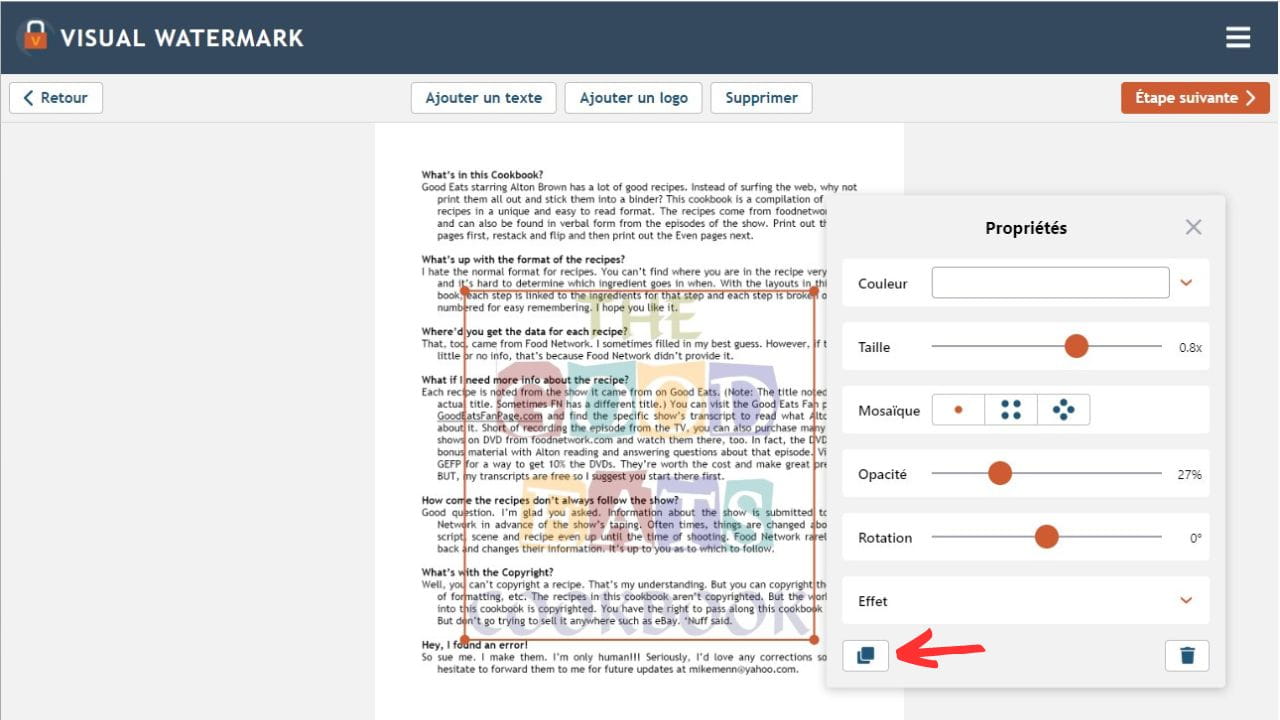
Si vous avez besoin d’ajouter un filigrane textuel ou un logo supplémentaire, cliquez sur les boutons «Ajouter du texte» ou «Ajouter un logo».
Une fois votre modification terminée, cliquez sur «Étape suivante».
Étape n°3 Prévisualisez et ajustez votre filigrane
Cliquez sur le bouton “Prévisualiser et ajuster” dans la section Paramètres. Cette étape est très importante.
Tout d’abord, l’application vous permet de définir quelles pages doivent être filigranées. Cliquez sur l’icône carrée en haut à droite de l’application.
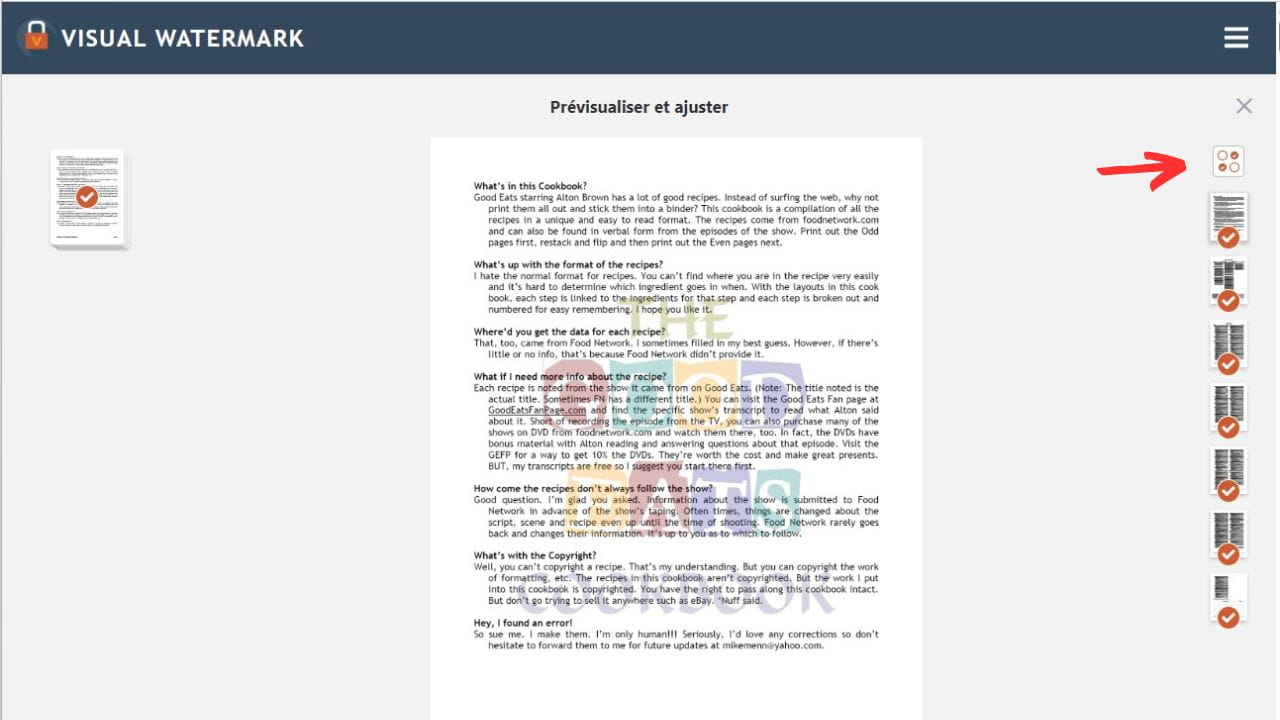
Vous verrez le menu «Options de plage de pages». Il est possible de filigraner l’ensemble du document PDF ou simplement des pages spécifiques que vous avez sélectionnées.
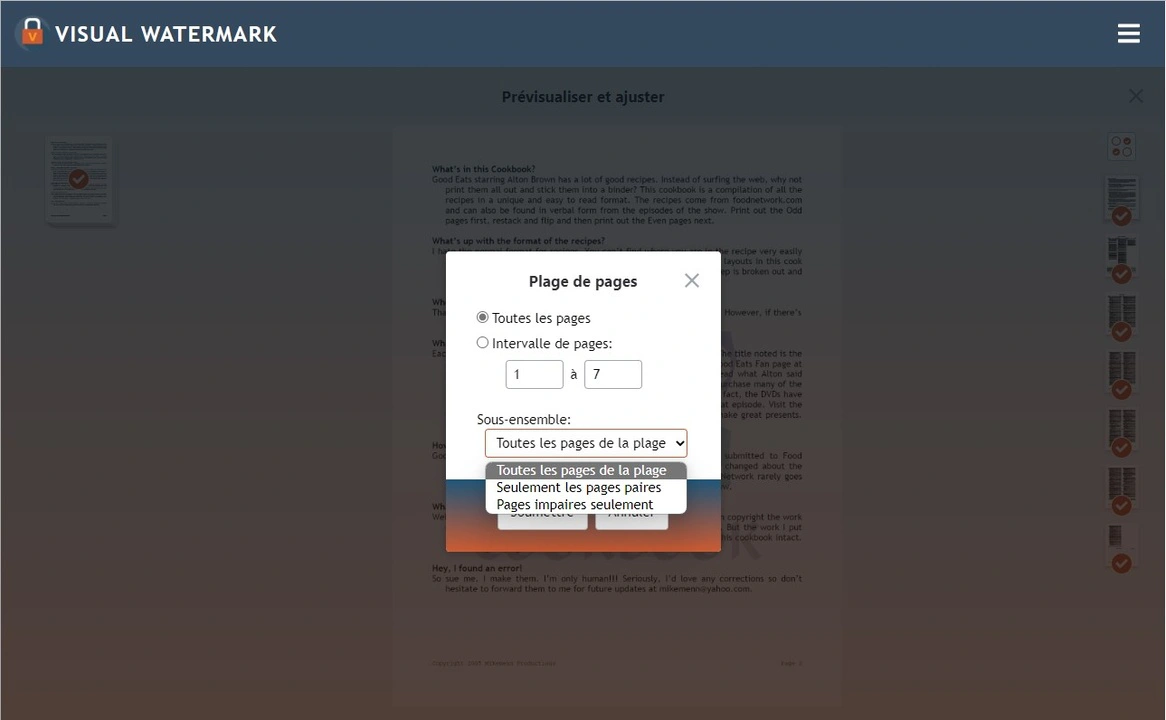
Deuxièmement, vous pouvez prévisualiser chaque page avec un filigrane dans votre fichier PDF et ajuster son design, si nécessaire. Vous pouvez également zoomer sur le fichier pour une meilleure visualisation.
Par conséquent, vous pouvez voir le résultat de votre travail avant de télécharger les fichiers.
L’application Visual Watermark a également la possibilité de placer des filigranes sous le texte dans un document PDF. Cochez la case dans Paramètres pour ce faire.
Si vous êtes satisfait de l’apparence de tout, cliquez sur «Apposer un filigrane sur les fichiers». Vos PDF sont prêts à être téléchargés.
Visual Watermark peut être utilisé pour ajouter des filigranes à des PDF sous Windows, Linux, macOS et Android. Quel que soit l’appareil que vous utilisez, l’ensemble du processus sera simple et rapide du début à la fin.
Quand mettre un filigrane sur PDF
Dans le monde moderne, le PDF est un format indispensable pour travailler avec des documents numériques. Il donne aux entreprises la possibilité de partager facilement des fichiers entre les employés, d’envoyer des bulletins aux clients, de recevoir des CV, etc. Même dans la vie quotidienne, vous pouvez rencontrer ce format assez souvent – par exemple, si vous achetez un cours de cuisine en ligne, il y a une forte chance que vous recevrez toutes les instructions et les recettes sous forme de fichiers PDF.
Vous pouvez utiliser PDF à diverses fins. Mais rappelez-vous, quand vous envoyez un fichier à quelqu’un, vous lui donnez accès à son contenu, ce qui peut être risqué. Il y a aussi une possibilité que des pirates entrent par effraction dans le système de votre entreprise et volent un tas de documents classifiés.
Si vous voulez garder vos fichiers en sécurité, vous devez ajouter un filigrane aux PDF. Il sera presque impossible de supprimer votre nom de marque ou logo, ce qui fournira une protection contre le plagiat et le vol.
Un filigrane semi-transparent personnalisé peut vous aider à éviter la violation du droit d’auteur. Si vous ne voulez pas que les gens copient et utilisent vos ressources numériques sans votre permission, ajoutez un logo ou votre nom à vos fichiers.
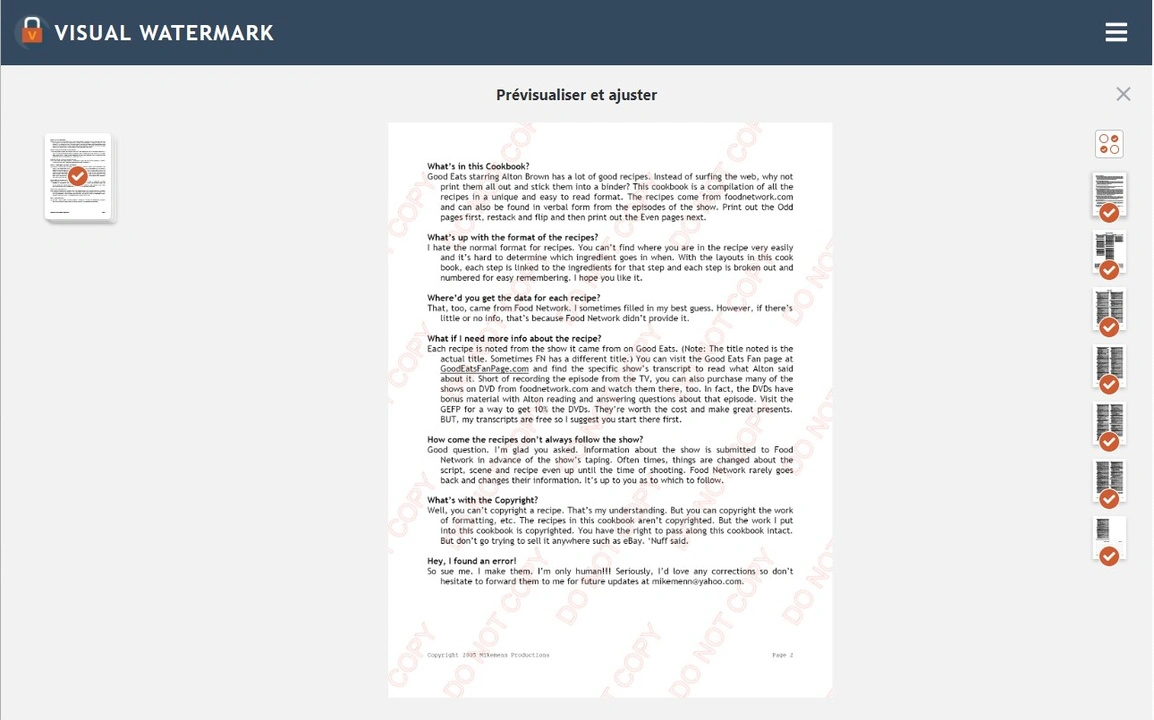
Autres avantages des filigranes
- Rendre la marque plus reconnaissable. Croyez-le ou non, mais les filigranes sont extrêmement efficaces dans le marketing. Certaines marques ajoutent un logo ou leur nom sur tous les fichiers qu’elles envoient aux clients. Si les gens voient souvent votre logo ou votre nom, ils s’en souviendront beaucoup mieux. Par conséquent, votre marque s’attardera toujours au fond de leur esprit.
- Classez vos documents. Un filigrane ne montre pas toujours qui est le propriétaire du fichier. Il peut être utilisé à des fins différentes. Les entreprises marquent leurs PDF avec des mots tels que «confidentiel», «original», «copie» et ainsi de suite. Cela montre aux gens quel type de fichier ils ont reçu et aide grandement à mettre de l’ordre dans la circulation des documents.
- Partagez vos contacts ou tout autre type d’information. Les filigranes textuels ne sont en fait que du texte ajouté à vos PDF. Ainsi, techniquement, vous pouvez écrire ce que vous voulez. Vous pouvez ajouter votre numéro de téléphone et votre adresse de site Web à vos fichiers, afin que les gens sachent comment vous contacter. Il est également possible d’écrire un commentaire pour le collègue, à qui vous enverrez le fichier.
Conseils utiles pour les PDF de filigranés
En conclusion, nous aimerions partager quelques conseils sur l’apposition de filigrane sur un PDF:
- Si votre document contient beaucoup d’informations importantes, rendez votre filigrane aussi transparent que possible. Mais gardez au moins un certain niveau d’opacité pour que le filigrane effectue son travail. Votre filigrane ne doit pas distraire le spectateur ou l’empêcher de lire le texte.
- Il est préférable de rendre votre filigrane relativement grand et de le placer là où il ne peut pas être facilement enlevé ou recadré par une application d’édition d’image. Cela signifie que vous devez éviter de mettre votre filigrane dans un coin de la page ou sur un fond clair. Les petits filigranes ne seront pas perceptibles, ce qui va à l’encontre de leur objectif. Au lieu de cela, vous devriez placer votre filigrane quelque part au milieu ou même remplir toute votre page avec des filigranes répétés.
- Si vous souhaitez ajouter un filigrane PDF à des fins de classification, il doit être aussi visible que possible. Par exemple, si vous souhaitez étiqueter un document avec le mot «COPIER», faites-le grand et semi-opaque.
- Choisissez votre couleur à bon escient. N’oubliez pas d’éviter les couleurs vives – à moins qu’elles ne fassent partie de votre marque – pour votre filigrane. Votre logo ou texte doit être visible sans voler toute l’attention ou rendre le document non professionnel.
Utilisez notre application pour créer et appliquer des filigranes à tout moment et gratuitement!
Foire aux questions (FAQ)
Nous avons rassemblé toutes les questions populaires concernant l’apposition de filigrane sur un PDF et y avons répondu.
Qu’est-ce qu’un filigrane sur un PDF?
Un filigrane est un logo, une icône, un symbole ou un texte qui montre à qui appartient le fichier ou qui communique une sorte d’information – par exemple, comment contacter le propriétaire du document ou quel secteur d’activité il a. Dans la plupart des cas, les filigranes ont un certain niveau de transparence pour être discrets. Ils ne rendent jamais le contenu indéchiffrable, mais en même temps ils dissuadent les voleurs de faire des copies non autorisées.
Les filigranes protègent-ils les documents PDF?
Oui, c’est le cas. Mais il y a une chose cruciale que vous devez garder à l’esprit – vos fichiers sont protégés tant que personne ne peut supprimer ou découper votre filigrane. Par conséquent, il est essentiel que vous choisissiez le bon endroit pour votre filigrane sur votre fichier. Par exemple, il est inutile de placer votre logo ou texte sur un fond monochrome sans aucun détail, où il peut être effacé, ou dans un coin de la page, où il peut être rogné.
Comment ajouter un filigrane à un document PDF?
Vous pouvez ajouter un filigrane à un fichier PDF dans notre application Web de filigrane visuel. L’application vous permet de télécharger des fichiers depuis votre ordinateur, Google Drive, Google Photo ou Dropbox. Vous n’avez pas besoin de le télécharger ou de l’installer sur votre appareil pour l’utiliser – notre application fonctionne en ligne! Tous les outils et fonctionnalités sont disponibles gratuitement. Vous pouvez concevoir un filigrane textuel à partir de zéro ou importer votre fichier logo.
Comment ajouter un filigrane à un PDF sur Android?
Vous pouvez installer une version mobile de l’application Visual Watermark. Cela vous permet de filigraner à la fois les photos et les PDF. L’ensemble des options d’édition est le même. Si vous souhaitez insérer gratuitement un filigrane au format PDF, autorisez l’application à utiliser le suivi des publicités.
Mon filigrane doit-il être sous forme de texte?
Non, pas du tout. Vous pouvez filigraner les PDF avec votre logo de marque, si vous l’avez. Cela montrera également à qui appartient le fichier. Si vous n’avez pas de logo conçu pour vous, vous pouvez choisir une icône dans notre galerie. Cependant, comme ils sont prêts à l’emploi, votre filigrane ne sera pas unique. Donc, vous devrez probablement jumeler votre icône avec une chaîne de texte. Déterminez quels objectifs vous souhaitez atteindre avec votre filigrane, puis utilisez votre imagination et votre filigrane visuel pour le concevoir.
 Visual Watermark
Visual Watermark